[Tìm hiểu] Cách sử dụng inshot để chỉnh sửa và cắt ghép video
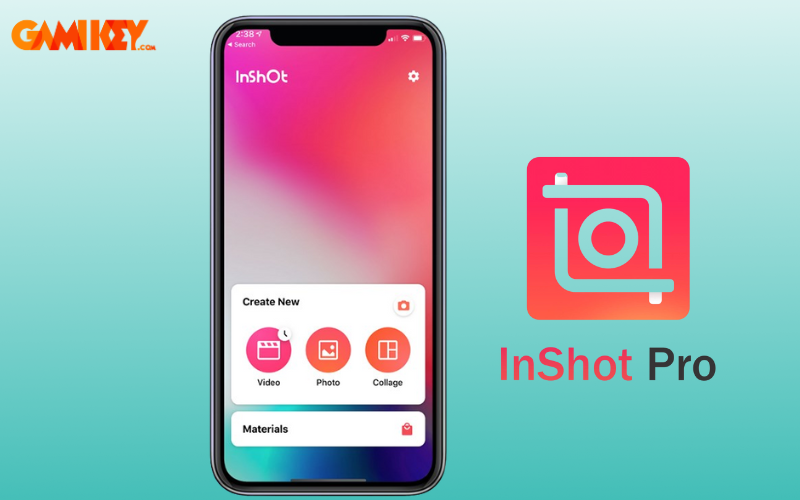
Nếu bạn đam mê chỉnh sửa video trên điện thoại, chắc hẳn không thể bỏ qua InShot – một ứng dụng nổi tiếng với các công cụ mạnh mẽ, giúp bạn tạo ra những video ấn tượng chỉ trong vài thao tác đơn giản. Vậy cách sử dụng InShot như thế nào cho hiệu quả? Hãy cùng Gamikey khám phá bí quyết này qua bài viết dưới đây!
InShot là ứng dụng gì?
InShot là ứng dụng chỉnh sửa video và ảnh phổ biến trên di động, do InShot Inc. phát triển, hỗ trợ trên cả hai hệ điều hành Android và iOS. Với giao diện thân thiện và nhiều công cụ mạnh mẽ, InShot giúp người dùng tạo ra những tác phẩm ấn tượng trước khi chia sẻ lên mạng xã hội.
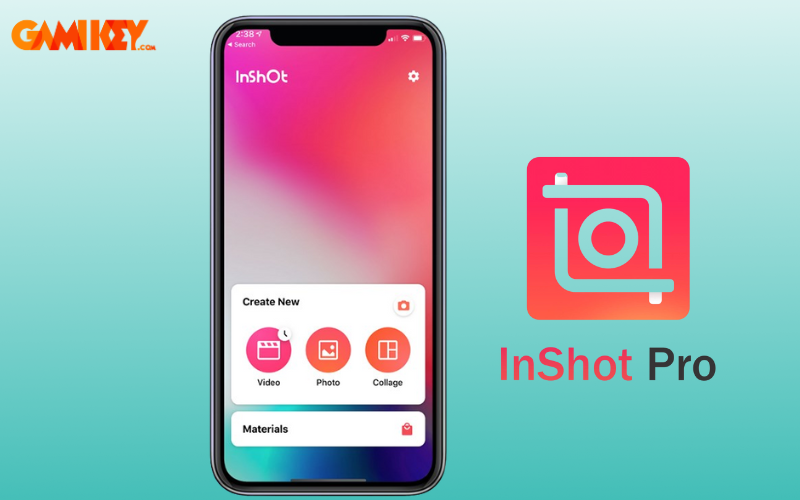
Những tính năng nổi bật trên InShot
Dưới đây là những tính năng nổi bật của InShot:
- Giao diện thân thiện: Thiết kế đơn giản, giúp chỉnh sửa nhanh chóng và dễ dàng.
- Chỉnh sửa video: Cắt, ghép, thêm âm thanh, văn bản, hình ảnh, điều chỉnh độ sáng, màu sắc và hiệu ứng.
- Chỉnh sửa ảnh: Cắt ảnh, chỉnh kích thước, điều chỉnh độ tương phản, sáng tạo hiệu ứng.
- Hiệu ứng & bộ lọc: Nhiều bộ lọc và hiệu ứng giúp video, ảnh trở nên chuyên nghiệp.
- Âm thanh: Thêm nhạc từ thư viện hoặc ghi âm trực tiếp trong ứng dụng.
- Chuyển đổi định dạng video: Hỗ trợ nhiều định dạng video theo nhu cầu.
- Chia sẻ trực tiếp: Đăng tải video, ảnh lên Instagram, TikTok, Facebook dễ dàng.
- Dự án lưu trữ: Lưu lại các dự án để chỉnh sửa sau này.
Cách sử dụng InShot chi tiết nhất
Cách sử dụng InShot để chỉnh sửa video dễ dàng
Bước 1: Mở ứng dụng InShot
Sau khi cài đặt và mở ứng dụng InShot trên điện thoại, bạn sẽ thấy giao diện chính với các tùy chọn chỉnh sửa. Để bắt đầu chỉnh sửa video, hãy nhấn vào biểu tượng “VIDEO”. Đây là bước đầu tiên để truy cập vào trình chỉnh sửa video của InShot.
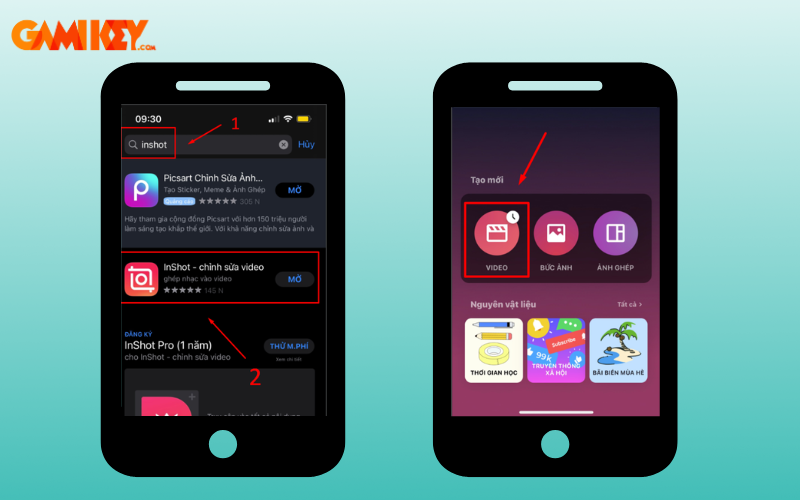
Bước 2: Thêm video cần chỉnh sửa vào ứng dụng InShot
Tiếp theo, nhấn vào biểu tượng “Mới +”, sau đó chọn video từ thư viện của bạn mà bạn muốn chỉnh sửa. Sau khi chọn xong, hãy nhấn xác nhận để tải video vào giao diện chỉnh sửa.
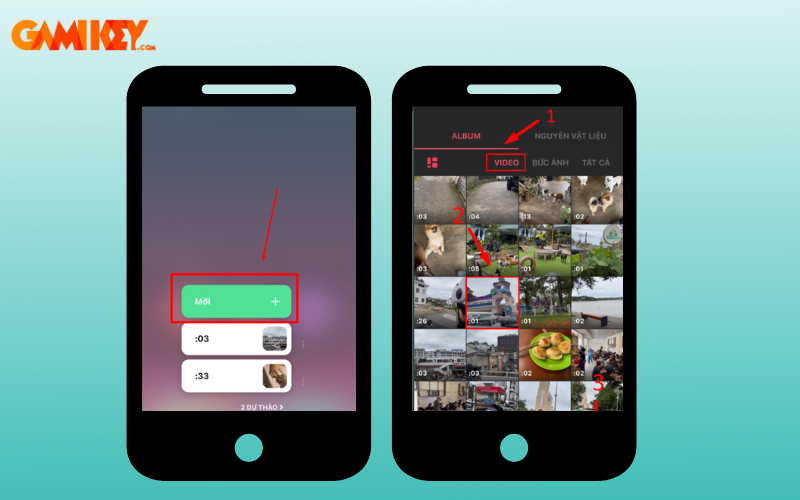
Bước 3: Sử dụng các công cụ chỉnh sửa video trên ứng dụng InShot
Khi video đã được thêm vào, bạn sẽ thấy hàng loạt công cụ chỉnh sửa hiển thị phía dưới màn hình. Ở những ô tính năng đầu tiên, bạn có thể sử dụng các công cụ như:
- Canvas: Điều chỉnh kích thước video để phù hợp với các nền tảng như TikTok, Instagram, YouTube,…
- Thêm nhạc: Chèn nhạc nền từ thư viện hoặc từ thiết bị của bạn.
- Thêm nhãn dán: Chèn sticker, biểu tượng cảm xúc để làm video sinh động hơn.
Ở những công cụ tiếp theo, bạn có thể chỉnh sửa sâu hơn với nhiều tính năng như:
- Điều chỉnh thời gian: Cắt, chia nhỏ video hoặc kéo dài thời gian hiển thị.
- Xóa hoặc tách đoạn video: Loại bỏ những phần không cần thiết hoặc tách video thành nhiều đoạn.
- Điều chỉnh âm thanh: Tăng, giảm âm lượng, thay đổi tốc độ phát nhạc trong video.
- Tăng giảm tốc độ video: Điều chỉnh tốc độ nhanh hoặc chậm tùy theo nội dung mong muốn.
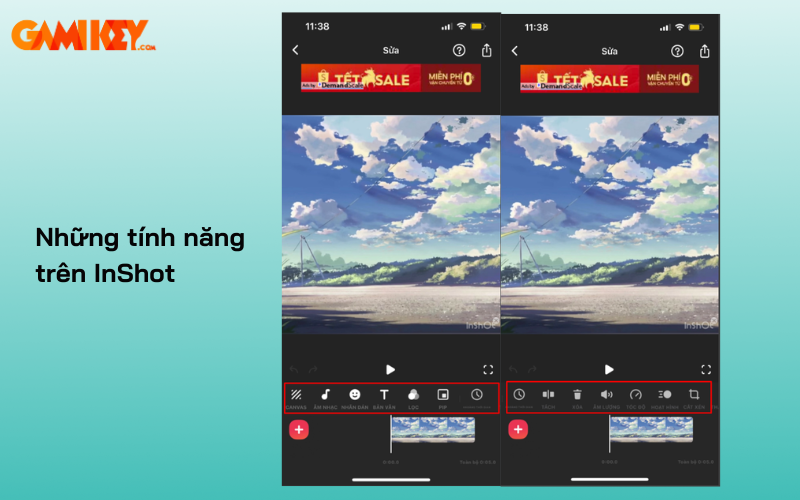
Ngoài ra, InShot còn cung cấp nhiều công cụ nâng cao khác như giảm tiếng ồn, chỉnh hiệu ứng giọng nói, thay thế video, tạo bản sao, đóng băng khung hình, lật hoặc xoay video.
Bước 4: Xóa watermark của InShot
Mặc định, video chỉnh sửa trên InShot sẽ có logo watermark của ứng dụng. Nếu muốn xóa watermark miễn phí, bạn có thể nhấn vào dấu “x” cùng logo InShot, sau đó xem một đoạn quảng cáo để loại bỏ watermark trước khi xuất video.
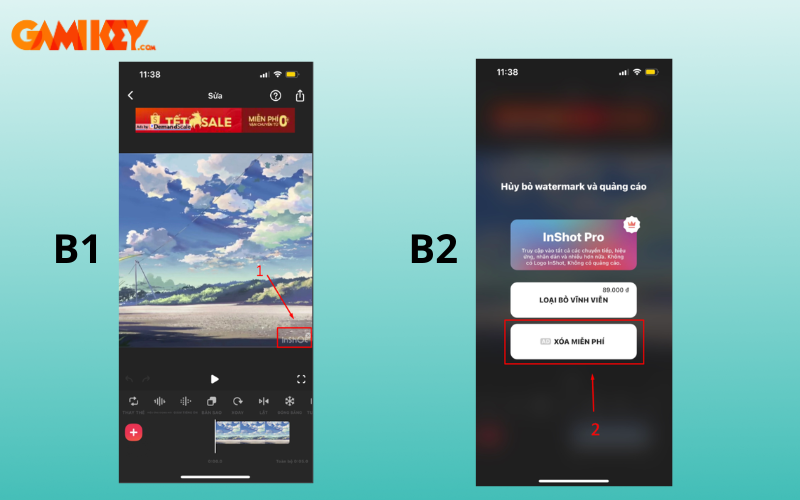
Bước 5: Xuất video và lưu vào thiết bị
Sau khi hoàn tất chỉnh sửa, hãy nhấn “Xuất”, sau đó chọn độ phân giải (720p, 1080p hoặc 4K), tốc độ khung hình (FPS) và định dạng mong muốn. Cuối cùng, nhấn “Lưu lại” để xuất video và lưu về thiết bị.
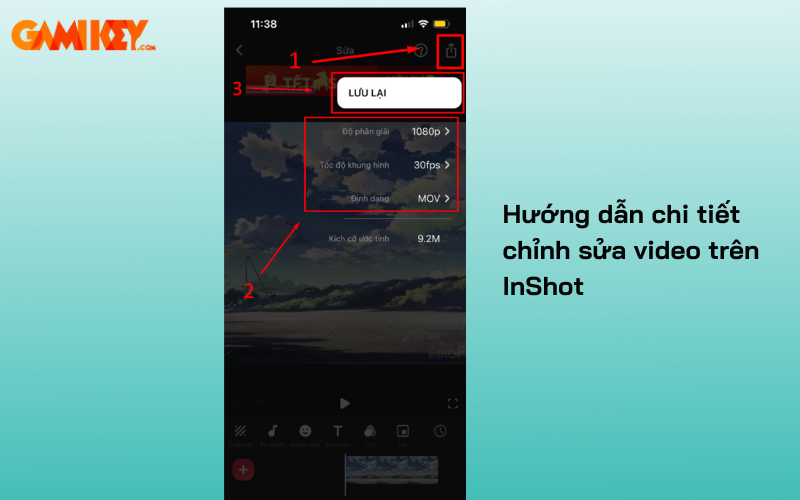
Cách sử dụng InShot để chỉnh sửa ảnh
Bước 1: Mở ứng dụng và chọn tính năng chỉnh sửa ảnh
Sau khi mở ứng dụng InShot, tại giao diện chính, bạn sẽ thấy các tùy chọn chỉnh sửa. Hãy nhấn vào mục “Ảnh” để bắt đầu chỉnh sửa hình ảnh.
Bước 2: Chọn ảnh cần chỉnh sửa
Bạn có thể tải lên một bức ảnh từ thư viện có sẵn trên điện thoại hoặc chụp ảnh mới trực tiếp trong ứng dụng. Sau khi chọn ảnh xong, ảnh sẽ được đưa vào giao diện chỉnh sửa của InShot.
Bước 3: Cắt và điều chỉnh kích thước ảnh theo mong muốn
InShot cho phép bạn cắt ảnh theo các tỷ lệ phù hợp với từng nền tảng như Instagram, Facebook, TikTok hoặc YouTube. Nếu cần chỉnh lại bố cục, bạn có thể thu phóng hoặc di chuyển ảnh theo ý muốn.
Bước 4: Chỉnh sửa màu sắc và hiệu ứng ảnh
Tại đây, bạn có thể điều chỉnh độ sáng, độ tương phản, độ bão hòa, độ sắc nét để bức ảnh trở nên đẹp hơn. Ngoài ra, InShot cung cấp nhiều bộ lọc màu giúp bạn thay đổi phong cách ảnh nhanh chóng, từ tông màu cổ điển, vintage đến hiện đại, nghệ thuật.
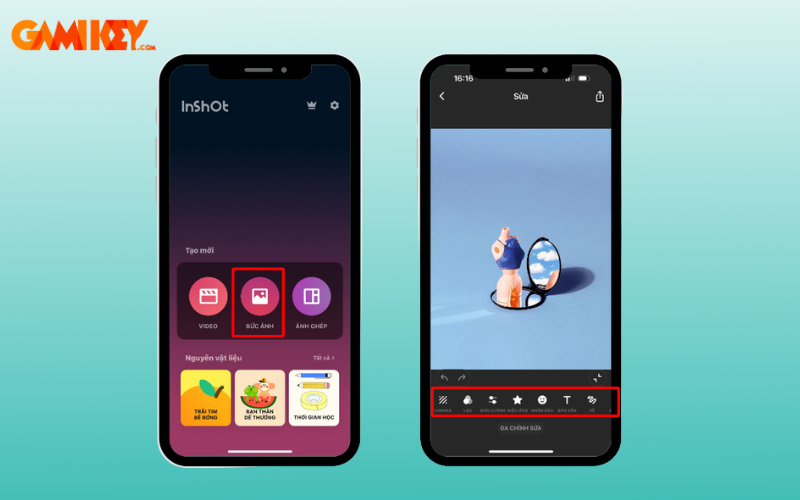
Bước 5: Thêm văn bản hoặc nhãn dán phù hợp
Nếu muốn bức ảnh trở nên sinh động hơn, bạn có thể sử dụng công cụ thêm văn bản để chèn chữ với nhiều kiểu font, màu sắc và hiệu ứng khác nhau. Ngoài ra, InShot còn có bộ sưu tập sticker, emoji và hình ảnh minh họa để bạn trang trí ảnh theo phong cách riêng.
Bước 6: Lưu ảnh về thiết bị
Sau khi hoàn tất chỉnh sửa, nhấn vào nút “Lưu”, chọn độ phân giải phù hợp để xuất ảnh với chất lượng tốt nhất. Sau đó, bạn có thể chia sẻ ảnh trực tiếp lên mạng xã hội hoặc lưu vào thư viện điện thoại.
Lưu ý khi sử dụng InShot mà bạn cần phải biết
Để đảm bảo việc sử dụng InShot hiệu quả nhất, bạn cần lưu ý một số điểm quan trọng sau đây:
- Cấp quyền truy cập cho ứng dụng InShot để nó có thể sử dụng ảnh, video và âm thanh trên thiết bị của bạn một cách chính xác.
- Đảm bảo luôn sử dụng phiên bản InShot mới nhất để tránh các lỗi hoặc vấn đề bảo mật có thể phát sinh từ phiên bản cũ.
- Hãy sử dụng các công cụ chỉnh sửa của InShot một cách hợp lý để tránh làm giảm chất lượng sản phẩm hoặc gây hiệu ứng không mong muốn.
- Cẩn thận khi chia sẻ video hoặc ảnh lên mạng xã hội qua InShot để bảo vệ thông tin cá nhân của bạn.
Hãy thử sử dụng InShot ngay hôm nay để bắt đầu tạo ra những video và hình ảnh sống động. Với những hướng dẫn chi tiết trên, Gamikey hy vọng bạn sẽ tận dụng tối đa các tính năng của ứng dụng, biến mỗi sản phẩm chỉnh sửa thành tác phẩm độc đáo và ấn tượng.

























